Использование телефона в качестве модема
Настройка телефона и компьютера (c ОП Windows XP) для доступа в Интернет через LTE/GPRS.
Шаг №1:
Подключите мобильный телефон к компьютеру (ноутбуку, КПК) либо с помощью Data-кабеля, подключаемого к одному из USB или COM-портов компьютера, либо с помощью инфракрасного (IrDA) порта, либо с помощью технологии Bluetooth.
Шаг №2:
Установите новое оборудование – модем, с помощью которого будет осуществляться соединение (модем является встроенным в мобильный телефон оборудованием).
При подключении мобильного телефона к компьютеру через ИК-порт, модем будет установлен автоматически. При подключении мобильного телефона к компьютеру с помощью кабеля или Bluetooth установку модема необходимо выполнить вручную.
Драйверы находятся на компакт-диске, который обычно входит в комплект с мобильным телефоном. Также драйверы можно найти на web-сайте компании-производителя мобильного телефона.
Откройте «Панель управления» (Пуск ->Настройка ->Панель управления). В открывшемся окне выберите настройки «Телефон и модем», и вкладку «Модемы». Выберите «Добавить…». В окне «Мастера установки оборудования» отметьте поле «Не определять тип модема (выбор из списка)» и нажмите кнопку «Далее».
Если Вы решили установить один из стандартных модемов или уверены, что нужный вам модем имеется в базе данных Windows, то в открывшемся окне мастера «Установка модема» выберите в левой панели название фирмы-производителя, а затем (в правой панели) – модем, который будет устанавливаться. Нажмите кнопку «Далее…». Выберите «Установить с диска…» и укажите местоположение INF-файла на компакт-диске. В появившемся окне со списком модемов укажите требуемый вариант (т.е. подключение модема с помощью кабеля, через ИК-связь или через Bluetooth), нажмите кнопку «Далее…». В открывшемся окне укажите, на какой порт произвести установку и снова нажмите «Далее…».
Если система выведет окно с предупреждением об отсутствии цифровой подписи, выберите кнопку «Все равно продолжить» и дождитесь появления окна с сообщением, что модем успешно установлен. Закройте окно нажатием кнопки «Готово». В окне «Телефон и модем» должен появиться установленный модем.
Шаг №3:
Настройка модема: откройте «Панель управления» (Пуск ->Настройка ->Панель управления). В открывшемся окне выберите настройки «Телефон и модем», и вкладку «Модемы». Выберите только что установленный Вами модем и, нажав на его изображении правой кнопки мыши, выберите во всплывающем меню пункт «Свойства».
В окне свойств модема выберите вкладку «Дополнительные параметры связи» и введите дополнительную команду инициализации:
AT+CGDCONT=1,«IP»,«inet.ycc.ru»
Внимание! Необходимо ввести все символы без пробелов. Некоторые модемы требуют использования именно заглавных букв, поэтому вводите строку именно так, как это указано.
Сохраните введенные настройки нажатием кнопки «ОК». Закройте окно «Телефон и модем», нажав кнопку «ОК».
Шаг №4:
Настройка удаленного соединения: откройте меню Пуск -> Настройка -> Панель управления–> Сетевые подключения. В открывшемся меню выберите «Мастер новых подключений». В окне мастера новых подключений нажмите кнопку «Далее». В окне выбора типа сетевого подключения выберите «Подключить к Интернету» и нажмите кнопку «Далее». Выберите пункт «Установить подключение вручную» и снова нажмите кнопку «Далее».
В окне выбора способа подключения к Интернету выберите «Через обычный модем» и нажмите «Далее». В окне «Имя подключения» введите имя «МОТИВ GPRS» и нажмите «Далее». В следующем окне введите телефонный номер доступа к услугам на основе GPRS.
Введите номер телефона *99***1# (для некоторых моделей телефонов номер может быть и другой, например: *99#) и нажмите «Далее».
Необходимо ввести все символы без пробелов.
В окне «Детали учетной записи в Интернет» введите:
Имя пользователя: motiv
Пароль: motiv
Подтверждение: motiv
и нажмите «Далее».
В завершающем окне Мастера новых подключений можно также пометить поле «Добавить ярлык подключения на рабочий стол». Нажмите кнопку «Готово».
В появившемся окне «Подключение к [название Вашего подключения]» убедитесь, что отображены именно те параметры, которые Вы ранее ввели при настройке соединения. Нажмите кнопку «Свойства».
В окне свойств созданного соединения убедитесь, что в поле «Подключаться через:» указан нужный модем. В этом, же окне уберите галочку рядом со строкой «Использовать код страны и параметры связи». Новое соединение готово к работе.
Шаг №5 (заключительный):
Установление соединения с Интернетом через LTE/GPRS: убедитесь, что операционная система показывает, что соединение устанавливается через нужный модем. Откройте меню Пуск -> Настройка -> Панель управления–> Сетевые подключения. В открывшемся меню выберите «Название Вашего сетевого подключения».
Через несколько секунд соединение с Интернетом будет установлено, и на панели задач появится пиктограмма подключения к сети (изображение двух компьютеров).
Для того чтобы разорвать соединение, щелкните правой кнопкой мыши по значку установленного соединения на панели задач и во всплывающем меню выберите пункт «Отключиться».
Если у Вас возникли вопросы, связанные с настройкой компьютера, обратитесь в Контакт-центр по телефонам 111 (с мобильного МОТИВ) или 8 800 240 0000.
 8 800 240 0000
8 800 240 0000  111
111


 8 800 240 0000
8 800 240 0000 111
111